آموزش تغییر آدرس url های سایت وردپرسی بعد از تغییر دامنه سایت
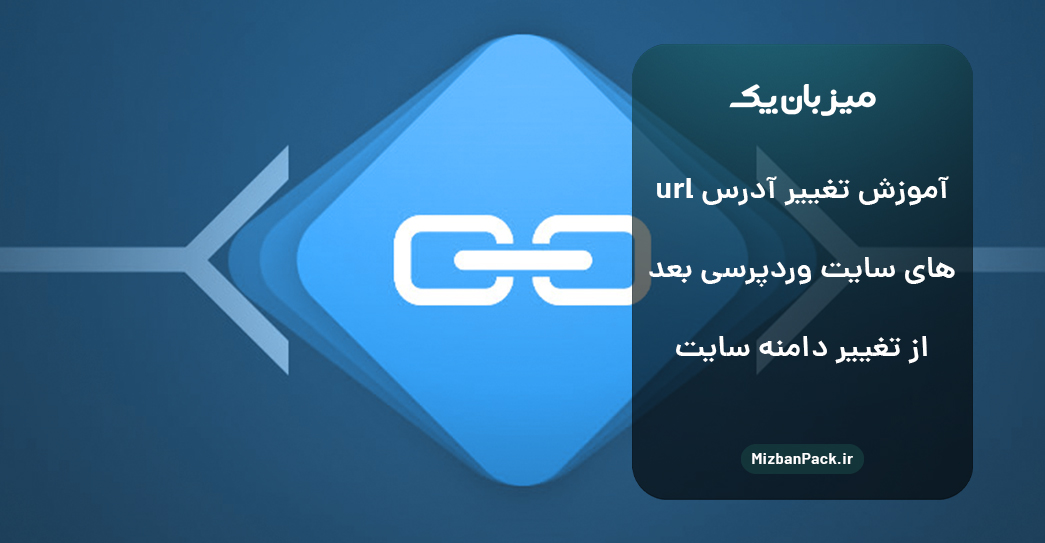
ممکن است برای هر کسی پیش آومده باشه که دامنه سایت خود را عوض کنید و سایتتون با خطا روبرو بشه .با تغییر آدرس سایت ، ممکنه وبسایت بهم ریخته شود و اجزای مختلف روی دامنه قبلی باشه بنابراین وردپرس هنوز دنبال لینک های قبلی میگرده و زمانی اونو پیدا نمیکنه با بهم ریختگی آدرس ها و عدم درستی لود سایت مواجه میشه برای حل این خطا روش های زیادی وجود داره که توی این مقاله ی آموزشی از پایگاه دانش میزبان پک روشی ساده برای تغییر آدرس ها بعداز عوض کردن دامنه سایت وردپرسی در اختیار شما گذاشتیم که به استفاده از افزونه ها و سایر موارد نیازی نداشته باشید با ما همراه باشید.
[lwptoc]
آموزش تغییر آدرس سایت وردپرسی
نحوه ی تغییر آدرس دامنه ی قبلی سایت وردپرسی به آدرس دامنه ی جدید :
1. اول به کمک آموزش ورود به هاست سی پنل(لینک) یا آموزش ورود به هاست دایرکت ادمین به کنترل پنل مدیریتی هاست خود وارد شوید.
2. phpMyAdmin را باز کنید.
نکته: در هاست دایرکت ادمین از بخش MySQL Management به phpMyAdmin مراجعه کنید.
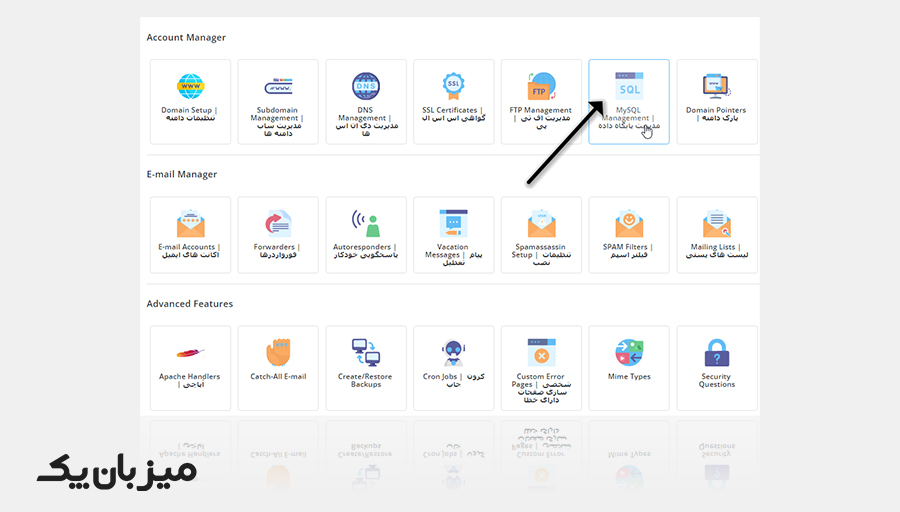
تغییر دامنه سایت وردپرس
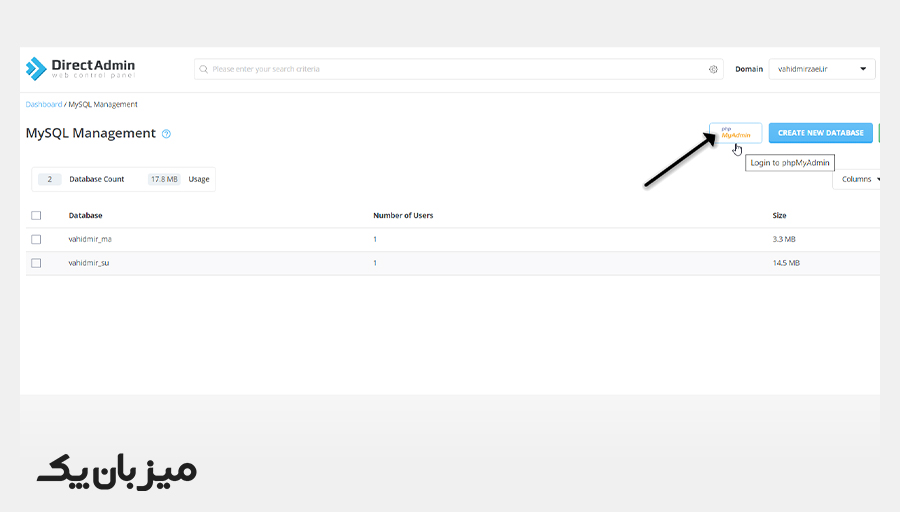
تغییر دامنه سایت وردپرس
3.دیتابیس مربوط به وردپرس را انتخاب کنید تا جداول آن باز شوند.
4.جدول wp-option را انتخاب نمایید تا رکورد های آن باز شوند.
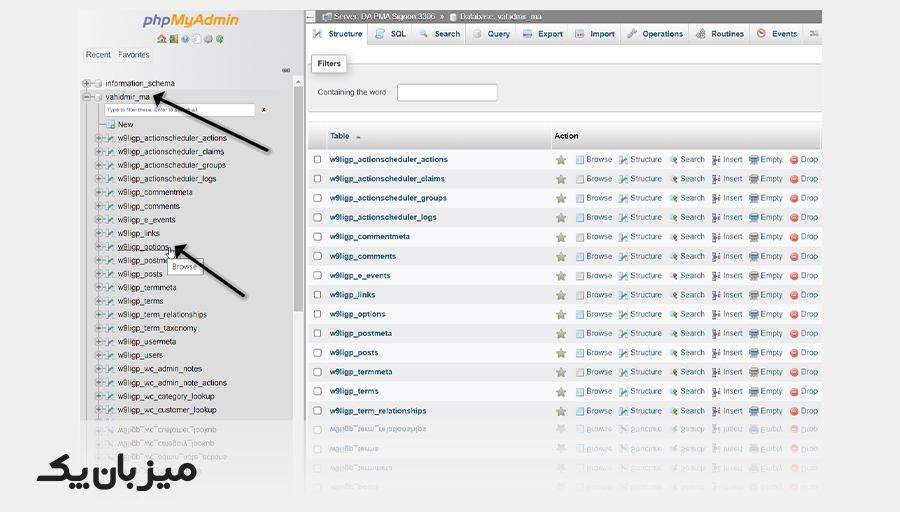
تغییر دامنه سایت وردپرس
5.الان باید دو رکورد با نام های SiteUrl و HomeURL را بیابید که معمولا در همان ابتدا ی رکود ها هر دو گزینه قابل رویت می باشند.
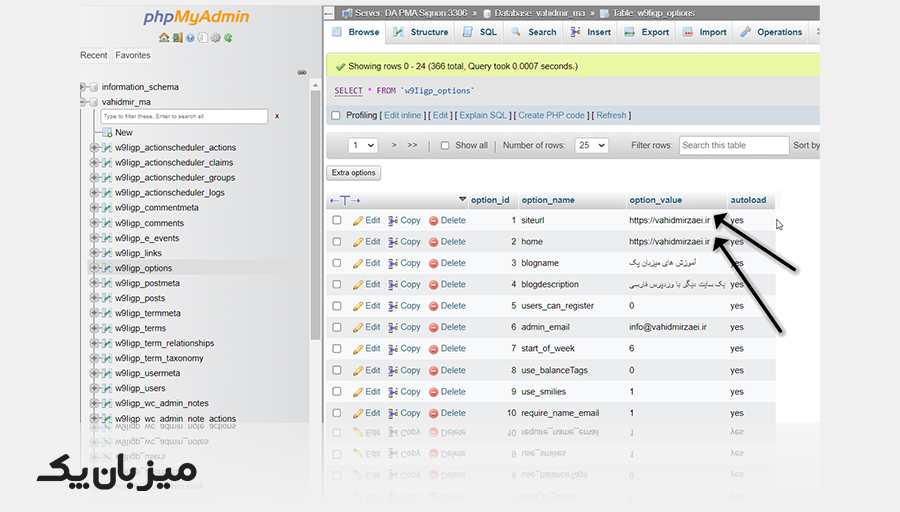
تغییر دامنه سایت وردپرس
6.سپس مقادیر دو قسمت را با نام دامنه ی جدید جایگزین کنید. حتما به سه مورد زیر دقت کنید:
- پیش از تغییر از نام فعلی، از نام دامنه درج شده در این فیلد یک کپی بگیرید چون در مرحله 8 مورد نیاز است.
- توجه داشته باشید انتهای آدرس کاراکتر / درج نشود.
- آدرس سایت به همراه پروتکل درج گردد.
7.بعد از اینکه نام دامنه ی جدید را در هر دو مورد جایگزین کردید، مجدد بر روی نام دیتابیس مورد نظر کلیک کنید و سپس به سربرگ SQL بروید.
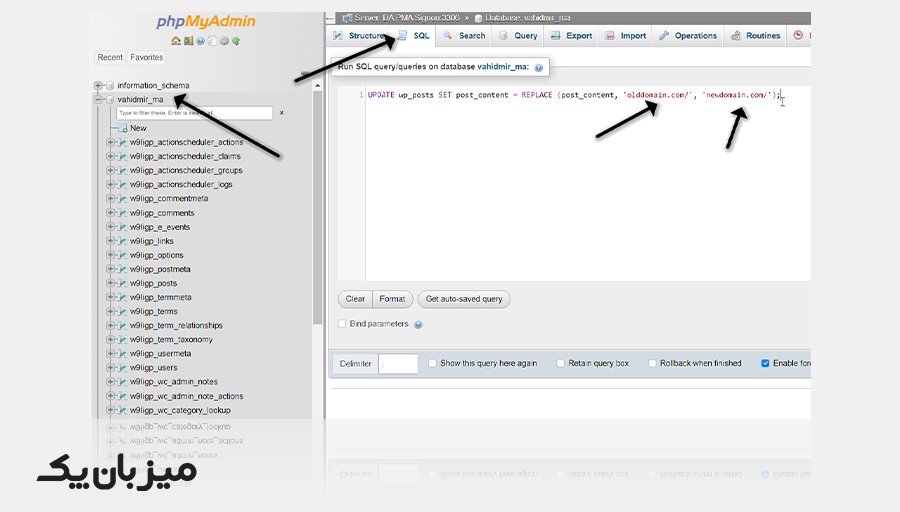
تغییر دامنه سایت وردپرس
8.دراین قسمت میتوانید کد ها و دستورات مورد نظر خود را تایپ و اجرا کنید، دستور ذیل را به صورت کامل کپی و در قسمت کد وارد کنید. در بخش olddomain.com نام دامنه ی قبلی که در مرحله 6 کپی کردید را وارد کرده و در بخش newdomain.com نیز نام دامنه ی جدید را وارد نمایید.
;UPDATE wp_posts SET post_content = REPLACE (post_content, 'olddomain.com/', 'newdomain.com/') نکته: توجه داشته باشید دامنه بین کاراکترهای ‘ ‘ درج شود. حتما کاراکتر / انتهای نام دامنه درج شود و همچنین ابتدای دامنه ها پروتکلی نوشته نشود.
9.بعداز اطمینان خاطر از صحت کد وارد شده می بایست بر روی دکمه ی Go جهت اجرای کد کلیک کنید. با این دستور تمامی لینک های داخلی وب سایت شما نیز بروز شده و به آدرس جدید منتقل خواهند شد. پیغام موفقیت آمیز بودن تغییرات را مشاهده خواهید کرد. در این پیغام تعداد سطرهای تغییر یافنه را نیز مشاهده می کنید که نباید 0 باشند.
(.Query took 0.0014 seconds).1 row affected
10.در پایات هم وارد بخش مدیریت وب سایت شده و از نویگیشن کنار صفحه ، تنظیمات، عمومی را فراخوانی نمایید و اطمینان یابید بخش SiteURL و HomeURL نیز به شکل صحیح تنظیم شده باشند.
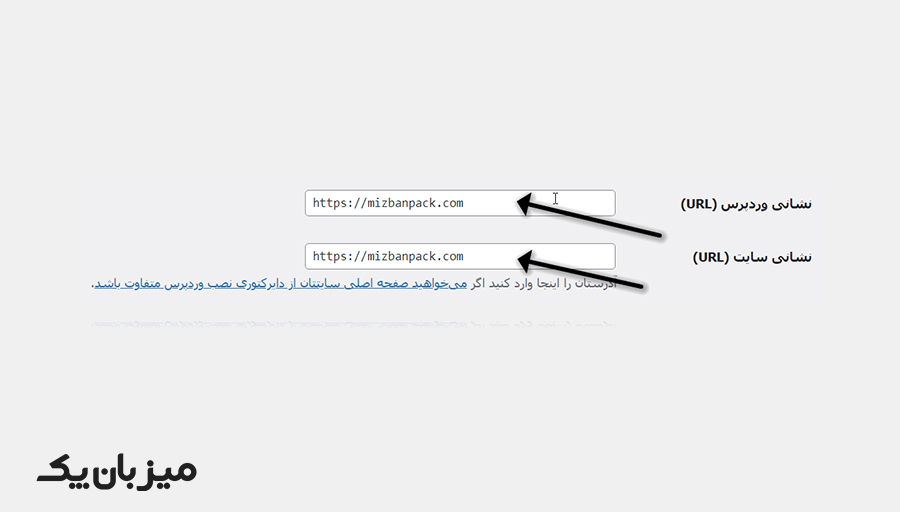
تغییر دامنه سایت وردپرس
بعداز انجام مراحل بالا همه آدرس های سایت به صورت خودکار اصلاح و به دامنه ی جدید بروز رسانی میشود و دیگر خطایی در لود سایت نخواهید داشت.
اگر در انجام مراحل به مشکل غیر منتظره ای برخوردید در بخش کامنت ها آن را مطرح کنید تا دلیل و راه حل آن را برای شما شرح دهیم همچنین نظر خود را درباره این مقاله از سری آموزش های پایگاه دانش گروه میزبان پک برای ما بنویسید تا در آموزش های بعدی پرانرژی تر عمل کنیم. موفق باشید
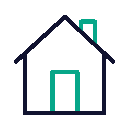
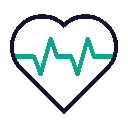
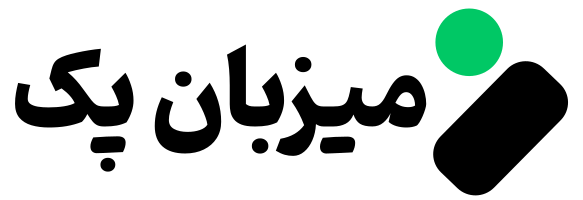
سلام
ممنون از آموزش مفیدتان
کد
UPDATE wp_posts SET post_content = REPLACE (post_content, ‘olddomain.com/’, ‘newdomain.com/’)
را در سایت اعمال کردم ولی در صفحه پایگاه داده خطا میداد و قبول نمیکرد
سلام، من این کار هارو انجام دادم ولی هنوزم المان ها و فونت ها به درستی نمایش داده نمیشن و بعضی لینک ها هنوز روی دامنه قبلی هستن